Errori e avvisi sulla conversione di disegni
Nota
Ritiro di Creator di Mappe di Azure
Il servizio per la creazione di piante dell'interno Creator di Mappe di Azure è ora deprecato e verrà ritirato il 30/09/25. Per altre informazioni, vedere Annuncio di fine vita di Creator di Mappe di Azure.
Il servizio di conversione Mappe di Azure consente di convertire i pacchetti di disegno caricati in dati mappa. I pacchetti di disegno devono essere conformi ai requisiti del pacchetto di disegno. Se uno o più requisiti non sono soddisfatti, il servizio di conversione restituisce errori o avvisi. Questo articolo elenca i codici degli errori e degli avvisi di conversione, con suggerimenti su come risolverli. Inoltre fornisce alcuni esempi di disegni che possono causare la restituzione di questi codici da parte del servizio di conversione.
Se sono presenti avvisi di conversione, il servizio di conversione ha esito positivo. Tuttavia, è consigliabile esaminare e risolvere tutti gli avvisi. Un avviso indica che parte della conversione è stata ignorata o corretta automaticamente. La mancata risoluzione degli avvisi può causare errori nei processi successivi.
Avvisi generali
geometryWarning
Descrizione per geometryWarning
Un avviso geometryWarning si verifica quando il disegno contiene un'entità non valida. Un'entità non valida è un'entità non è conforme a vincoli geometrici. Esempi di un'entità non valida sono un poligono autosesecante o un poligono aperto in un livello che supporta solo la geometria chiusa.
Il servizio di conversione non è in grado di creare una funzionalità di mappa da un'entità non valida e la ignora.
Esempi per geometryWarning
Le due immagini seguenti mostrano esempi di poligoni autosesecanti.
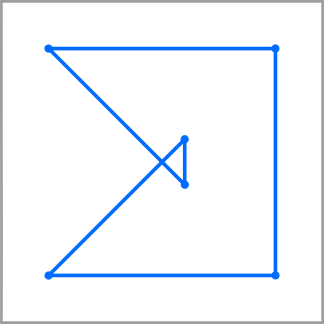
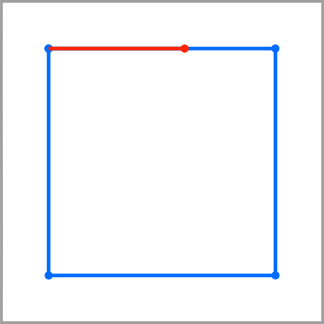
L'immagine seguente mostra un oggetto PolyLine aperto. Si supponga che il livello supporti solo la geometria chiusa.
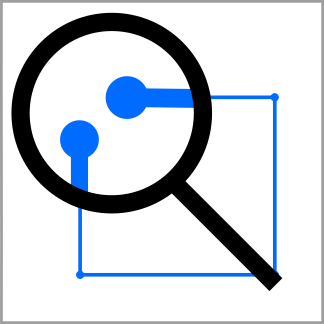
Come correggere geometryWarning
Esaminare il geometryWarning per ogni entità per verificare che segua i vincoli geometrici.
unexpectedGeometryInLayer
Descrizione per unexpectedGeometryInLayer
Un avviso unexpectedGeometryInLayer si verifica quando il disegno contiene una geometria non compatibile con il tipo di geometria previsto per un livello specifico. Quando il servizio di conversione restituisce un avviso unexpectedGeometryInLayer , ignora tale geometria.
Esempio per unexpectedGeometryInLayer
L'immagine seguente mostra un oggetto PolyLine aperto. Si supponga che il livello supporti solo la geometria chiusa.
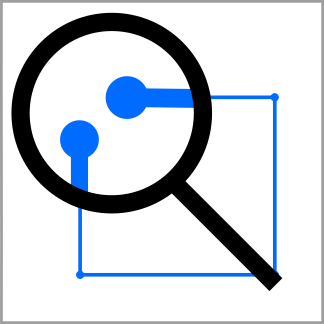
Come correggere unexpectedGeometryInLayer
Controllare ogni avviso unexpectedGeometryInLayer e spostare la geometria non compatibile in un livello compatibile. Se non è compatibile con nessuno degli altri livelli, è necessario rimuoverla.
unsupportedFeatureRepresentation
Descrizione per unsupportedFeatureRepresentation
L'avviso unsupportedFeatureRepresentation si verifica quando il disegno contiene un tipo di entità non supportato.
Esempio per unsupportedFeatureRepresentation
L'immagine seguente mostra un tipo di entità non supportato come oggetto di testo a più righe su un livello etichetta.
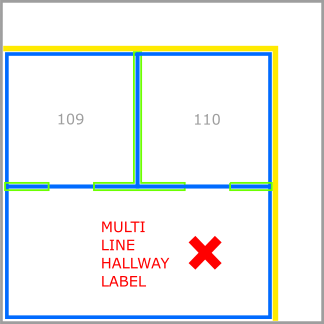
Come correggere unsupportedFeatureRepresentation
Assicurarsi che i file DWG contengano solo i tipi di entità supportati. I tipi supportati sono elencati nella sezione Requisiti dei file di disegno nell'articolo requisiti del pacchetto di disegno.
automaticRepairPerformed
Descrizione per automaticRepairPerformed
L'avviso automaticRepairPerformed si verifica quando il servizio di conversione ripara automaticamente la geometria non valida.
Esempi per automaticRepairPerformed
L'immagine seguente illustra il modo in cui il servizio di conversione ha riparato un poligono che si auto-interseca in una geometria valida.
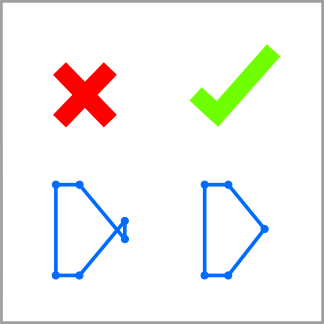
L'immagine seguente mostra il servizio di conversione che blocca il primo e l'ultimo vertice di una polilinea aperta per creare una polilinea chiusa, in cui il primo e l'ultimo vertice sono inferiori a 1 mm.
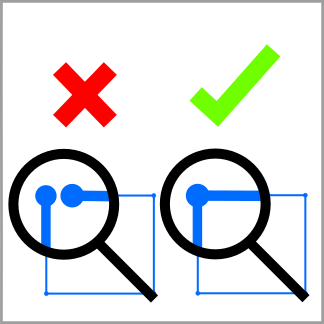
L'immagine seguente mostra come, in un livello che supporta solo polyline chiuse, il servizio di conversione ha riparato più polilinee aperte. Per evitare di eliminare le polilinee aperte, il servizio le combina in un'unica polilinea chiusa.
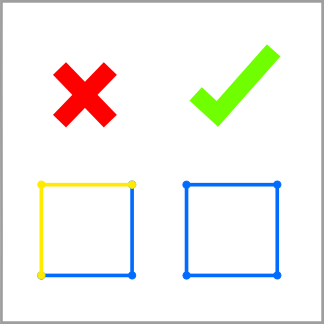
Come correggere automaticRepairPerformed
Per correggere un avviso automaticRepairPerformed, eseguire le azioni seguenti:
- Controllare la geometria di ogni avviso e il testo dell'avviso specifico.
- Determinare se la riparazione automatizzata è corretta.
- Se la riparazione è corretta, continuare. In caso contrario, passare al file di progettazione e risolvere l'avviso manualmente.
Suggerimento
Per eliminare un avviso in futuro, apportare modifiche al disegno originale in modo che corrisponda al disegno riparato.
Avvisi del manifesto
redundantAttribution
Descrizione per redundantAttribution
L'avviso redundantAttribution si verifica quando il manifesto contiene proprietà dell'oggetto ridondanti o in conflitto.
Esempi per redundantAttribution
L'esempio JSON seguente contiene due o più
unitPropertiesoggetti con lo stessonameoggetto ."unitProperties": [ { "unitName": "L1-100", "categoryName": "room.office" }, { "unitName": "L1-101", "categoryName": "room.office" }, { "unitName": "L1-101", "categoryName": "room.office" } ]Nel frammento JSON seguente due o più
zonePropertiesoggetti hanno lo stessonameoggetto ."zoneProperties": [ { "zoneName": "Assembly Area 1", "categoryName": "zone.assembly" }, { "zoneName": "Assembly Area 2", "categoryName": "zone.assembly" }, { "zoneName": "Assembly Area 2", "categoryName": "zone.assembly" }
Come correggere redundantAttribution
Per correggere un avviso *redundantAttribution, rimuovere le proprietà dell'oggetto ridondanti o in conflitto.
manifestWarning
Descrizione per manifestWarning
Un manifestWarning si verifica quando il manifesto contiene oggetti unitProperties o zoneProperties non usati durante la conversione.
Esempi per manifestWarning
Il manifesto contiene un oggetto
unitPropertiescon ununitNamesenza etichetta corrispondente in un livellounitLabel.Il manifesto contiene un oggetto
zonePropertiescon unzoneNamesenza etichetta corrispondente in un livellozoneLabel.
Come correggere manifestWarning
Per correggere manifestWarning, rimuovere l'oggetto unitProperties o zoneProperties non usato dal manifesto oppure aggiungere un'etichetta di unità/zona al disegno, in modo che l'oggetto proprietà venga usato durante la conversione.
Avvisi muro
wallOutsideLevel
Descrizione per wallOutsideLevel
L'avviso wallOutsideLevel si verifica quando il disegno contiene una geometria muro all'esterno dei limiti di una struttura di livello.
Esempio per wallOutsideLevel
L'immagine seguente mostra una parete interna, in rosso, al di fuori del limite del livello giallo.

L'immagine seguente mostra un muro esterno, in rosso, all'esterno del limite del livello giallo.
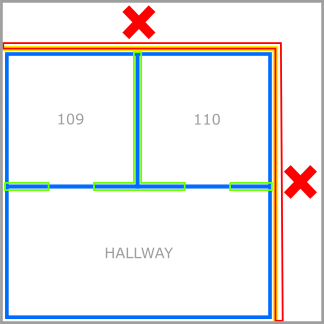
Come correggere wallOutsideLevel
Per correggere un avviso wallOutsideLevel, espandere la geometria del livello per includere tutti i muri. In alternativa, modificare i limiti del muro per adattarli al limite del livello.
Avvisi unità
unitOutsideLevel
Descrizione per unitOutsideLevel
Un avviso wallOutsideLevel si verifica quando il disegno contiene una geometria unità all'esterno dei limiti di un contorno di livello.
Esempio per unitOutsideLevel
Nell'immagine seguente la geometria dell'unità, in rosso, supera i limiti del limite del livello giallo.
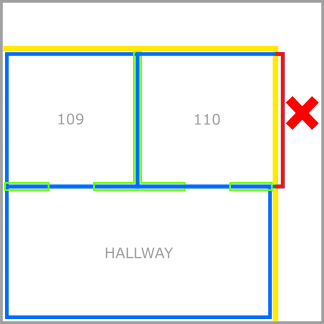
Come correggere unitOutsideLevel
Per correggere un avviso unitOutsideLevel, espandere il limite del livello per includere tutte le unità. In alternativa, modificare la geometria dell'unità per adattarla al limite del livello.
partiallyOverlappingUnit
Descrizione per partiallyOverlappingUnit
Un avviso partiallyOverlappingUnit si verifica quando il disegno contiene una geometria di unità parzialmente sovrapposta a un'altra geometria di unità. Il servizio di conversione ignora le unità sovrapposte.
Scenari di esempio partiallyOverlappingUnit
Nell'immagine seguente l'unità sovrapposta è evidenziata in rosso. UNIT110 e HALLWAY sono ignorati.
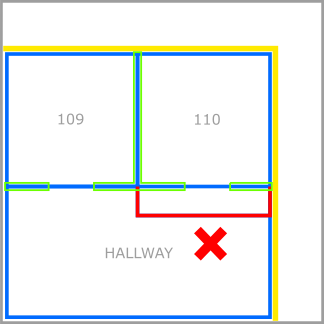
Come correggere partiallyOverlappingUnit
Per correggere un avviso partiallyOverlappingUnit, ridisegnare ogni unità parzialmente sovrapposta in modo che non si sovrapponga ad altre unità.
Avvisi porta
doorOutsideLevel
Descrizione per doorOutsideLevel
Un avviso doorOutsideLevel si verifica quando il disegno contiene una geometria porta all'esterno dei limiti di una geometria di livello.
Esempio per doorOutsideLevel
Nell'immagine seguente la geometria della porta, evidenziata in rosso, si sovrappone al limite del livello giallo.
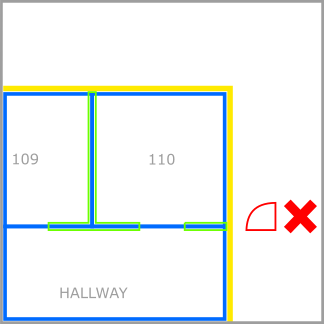
Come correggere doorOutsideLevel
Per correggere un avviso doorOutsideLevel , ridisegnare la geometria della porta in modo che si tratti all'interno dei limiti del livello.
Avvisi zona
zoneWarning
Descrizione per zoneWarning
L'avviso zoneWarning si verifica quando una zona non contiene un'etichetta. Il servizio di conversione elimina una zona che non è un'etichetta.
Esempio per zoneWarning
La figura seguente mostra una zona che non contiene un'etichetta.
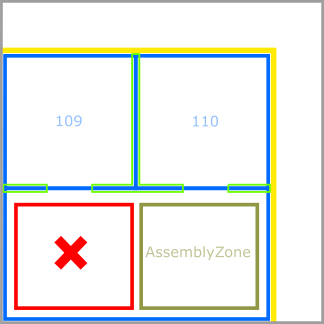
Come correggere zoneWarning
Per correggere un avviso zoneWarning, verificare che ogni zona abbia un'etichetta singola.
Avvisi etichetta
labelWarning
Descrizione per labelWarning
L'avviso labelWarning si verifica quando il disegno contiene funzionalità di etichette ambigue o contraddittorie.
Un avviso labelWarning si verifica a causa di uno o più dei motivi seguenti:
- Un'etichetta di unità non è presente in nessuna unità.
- Un'etichetta di zona non è presente in nessuna zona.
- Un'etichetta di zona si trova all'interno di due o più zone.
Esempio per labelWarning
L'immagine seguente illustra un'etichetta che si trova all'interno di due zone.
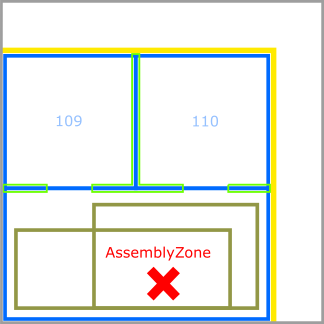
Come correggere labelWarning
Per correggere un avviso labelWarning, verificare quanto segue:
- Tutte le etichette di unità si trovano all'interno di unità.
- Tutte le etichette di zona si trovano all'interno di zone.
- Tutte le etichette di zona si trovano in una e una sola zona.
Errori del pacchetto di disegno
invalidArchiveFormat
Descrizione per invalidArchiveFormat
Un errore invalidArchiveFormat si verifica quando il pacchetto di disegno è in un formato di archivio non valido, ad esempio GZIP o 7-zip. È supportato solo il formato di archivio ZIP.
Se l'archivio ZIP è vuoto, si verifica anche un errore invalidArchiveFormat .
Come correggere invalidArchiveFormat
Per correggere un errore invalidArchiveFormat, verificare che:
- Il nome del file di archivio termina con .zip.
- L'archivio ZIP contiene dati.
- È possibile aprire l'archivio ZIP.
invalidUserData
Descrizione per invalidUserData
Un errore invalidUserData si verifica quando il servizio di conversione non è in grado di leggere un oggetto dati utente dall'archivio.
Scenario di esempio per invalidUserData
Si è tentato di caricare un pacchetto di disegno con un parametro non corretto udid .
Come correggere invalidUserData
Per correggere un errore invalidUserData, verificare che:
- È stato fornito un
udidcorretto per il pacchetto caricato. - Mappe di Azure Creator è stato abilitato per l'account Mappe di Azure usato per caricare il pacchetto di disegno.
- La richiesta API al servizio di conversione contiene la chiave di sottoscrizione per l'account Mappe di Azure usato per caricare il pacchetto di disegno.
dwgError
Descrizione per dwgError
Un errore dwgError si verifica quando il pacchetto di disegno contiene un problema con uno o più file DWG nell'archivio ZIP caricato.
DwgError si verifica quando il pacchetto di disegno contiene un file DWG che non può essere aperto perché non è valido o danneggiato.
- Un file DWG non è un disegno con formato di file DWG di AutoCAD valido.
- Un file DWG è danneggiato.
- Un file DWG è elencato nel file manifest.json, ma manca nell'archivio ZIP.
Come correggere dwgError
Per correggere un dwgError, esaminare il file manifest.json per confermare che:
- Tutti i file DWG nell'archivio ZIP sono disegni con formato DWG di AutoCAD valido, aperti ognuno in AutoCAD. Rimuovere o correggere tutti i disegni non validi.
- L'elenco di file DWG nel file manifest.json corrisponde ai file DWG nell'archivio ZIP.
Errori del manifesto
invalidJsonFormat
Descrizione per invalidJsonFormat
Un errore invalidJsonFormat si verifica quando non è possibile leggere il file manifest.json.
Non è possibile leggere il file _manifest.json_file a causa di errori di formattazione JSON o di sintassi. Per altre informazioni sul formato e la sintassi JSON, vedere Formato di interscambio di dati JSON (JavaScript Object Notation).
Come correggere invalidJsonFormat
Per correggere un errore invalidJsonFormat, usare un linter JSON per rilevare e risolvere eventuali errori JSON.
missingRequiredField
Descrizione per missingRequiredField
Un errore missingRequiredField si verifica quando nel file manifest.json mancano i dati necessari.
Come correggere missingRequiredField
Per correggere un errore missingRequiredField, verificare che il manifesto contenga tutte le proprietà necessarie. Per un elenco completo dell'oggetto manifesto necessario, vedere la sezione relativa al manifesto nei requisiti del pacchetto di disegno.
missingManifest
Descrizione per missingManifest
L'errore missingManifest si verifica quando il file manifest.json non è presente nell'archivio ZIP.
L'errore missingManifest si verifica a causa di uno o più dei motivi seguenti:
- Il file manifest.json non è stato digitato correttamente.
- Manca il file manifest.json.
- Il file manifest.json non si trova nella cartella radice dell'archivio ZIP.
Come correggere missingManifest
Per correggere un errore missingManifest, verificare che l'archivio includa un file denominato manifest.json al livello radice dell'archivio ZIP.
conflict
Descrizione per conflict
L'errore conflict si verifica quando il file manifest.json contiene informazioni in conflitto.
Scenario di esempio per conflict
Il servizio di conversione restituisce un errore di conflitto quando più di un livello è definito con lo stesso ordinale di livello. Il frammento di codice JSON seguente mostra due livelli definiti con lo stesso numero ordinale.
"buildingLevels":
{
"levels": [
{
"levelName": "Ground",
"ordinal": 0,
"filename": "./Level_0.dwg"
},
{
"levelName": "Parking",
"ordinal": 0,
"filename": "./Level_P.dwg"
}
]
}
Come correggere conflict
Per correggere un errore conflict, esaminare il file manifest.json e rimuovere eventuali informazioni in conflitto.
invalidGeoreference
Descrizione per invalidGeoreference
L'errore invalidGeoreference si verifica quando un file manifest.json contiene una georeferenziazione non valida.
L'errore invalidGeoreference si verifica a causa di uno o più dei motivi seguenti:
- L'utente fa riferimento geografico a un valore di latitudine o longitudine non compreso nell'intervallo.
- L'utente fa riferimento geografico a un valore della rotazione non compreso nell'intervallo.
Scenario di esempio per invalidGeoreference
Nel frammento JSON seguente la latitudine supera il limite superiore.
"georeference"
{
"lat": 88.0,
"lon": -122.132600,
"angle": 0
},
Come correggere invalidGeoreference
Per correggere un errore invalidGeoreference, verificare che i valori georeferenziati siano compresi nell'intervallo.
Importante
In GeoJSON, l'ordine delle coordinate è longitudine e latitudine. Se non si usa l'ordine corretto, è possibile fare riferimento accidentalmente a un valore di latitudine o longitudine non compreso nell'intervallo.
Errori muro
wallErrors
Descrizione per wallError
L'errore wallError si verifica quando il disegno contiene un errore durante il tentativo di creazione di una funzionalità muro.
Scenario di esempio per wallError
L'immagine seguente visualizza una funzionalità muro che non si sovrappone ad alcuna unità.
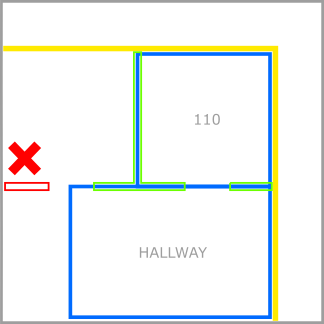
Come correggere wallError
Per correggere un errore wallError, ridisegnare il muro in modo che si sovrapponga ad almeno un'unità. In alternativa, creare una nuova unità che si sovrappone al muro.
Errori penetrazione verticale
verticalPenetrationError
Descrizione per verticalPenetrationError
L'errore verticalPenetrationError si verifica quando il disegno contiene una funzionalità di penetrazione verticale ambigua.
L'errore verticalPenetrationError si verifica a causa di uno o più dei motivi seguenti:
- Il disegno contiene un'area di penetrazione verticale senza aree di penetrazione verticale sovrapposte a tutti i livelli superiori o inferiori.
- Il pacchetto di disegno contiene un livello con due o più funzionalità di penetrazione verticale che si sovrappongono a una funzionalità di penetrazione verticale singola a un altro livello direttamente superiore o inferiore.
Scenario di esempio per verticalPenetrationError
L'immagine seguente mostra un'area di penetrazione verticale senza aree di penetrazione verticali sovrapposte su livelli superiori o inferiori.
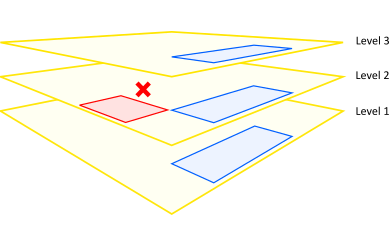
L'immagine seguente illustra un'area di penetrazione verticale che si sovrappone a più di un'area di penetrazione verticale a un livello adiacente.
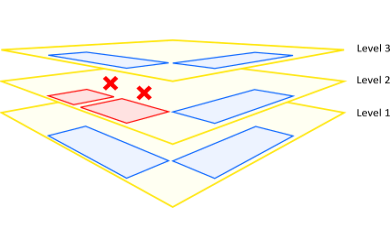
Come correggere verticalPenetrationError
Per correggere un errore verticalPenetrationError, leggere come usare una funzionalità di penetrazione verticale nell'articolo Requisiti del pacchetto di disegno.